배움터
HOME > 배움터 > 무료강좌
무료강좌
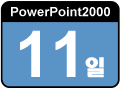 |
기타 기능 |
||||
| - 온라인 방송 - 방송보기 - 온라인 공동작업 - 파워포인트 정보 - 오피스 길잡이 |
 |
||||
| 1. 온라인 방송 | |||||
| 웹을 통해 비디오 및 오디오를 포함하는 프레젠테이션을 방송할 수 있다. 방송은 청중이 많거나 멀리 떨어진 위치에 있을 때 특히 유용하다. Microsoft Outlook이나 다른 전자 메일 프로그램을 사용하여 다른 모임과 마찬가지로 방송을 예약할 수 있다. 프레젠테이션은 HTML 형식으로 저장되므로 브라우저만 설치되어 있으면 프레젠테이션을 볼 수 있다. 청중이 방송을 놓쳤거나 사용자가 방송을 보관하고 싶은 경우 방송을 녹화하여 웹 서버에 저장해 두면 언제든지 재생할 수 있다. | |||||
| ① 방송할 프레젠테이션을 연다. ② [슬라이드 쇼]-[온라인 방송] 메뉴에서 [일정조절]을 클릭하고 [확인]을 클릭한다. ③ [방송을 새로 설정한 일정 잡기]를 선택하고 [확인]을 클릭한다. |
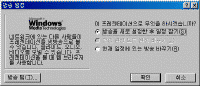 ※ 그림을 클릭하시면 확대해서 보실 수 있습니다. |
||||
| ④ [방송 설정] 탭을 누르고 공유할 수 있는 [서버 옵션]을 지정한다. | 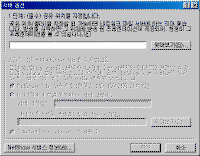 |
||||
| ⑤ [설명] 탭에서 방송의 로비 페이지에 표시할 정보를 입력한다. | 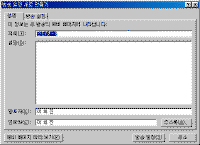 |
||||
| ⑥ 브라우저에서 로비 페이지를 미리 보려면 [로비 페이지 미리 보기]를 클릭한다. 로비 페이지란시청자가 프레젠테이션 방송에 참가하면 방송 시작 전에 방송에 대한 정보 페이지가 시청자의 브라우저에 표시된다. 로비 페이지에는 방송 시작 시간에 대한 카운트다운 뿐만 아니라 방송의 제목, 주제, 호스트 명 및 방송에 대한 최신 정보가 포함되어 있다. ⑦ 방송 일정을 클릭한다. ⑧ 전자 메일 프로그램을 시작한다. |
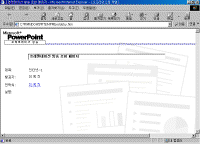 |
||||
|
|
<참고하기> 발표자는 Microsoft Internet Explorer 4.0 이상을 사용하는 것이 좋다. 청중이 16명 이상일 경우에는 NetShow 서버가 필요하며 비디오를 방송하려고 할 때도 사용을 권장한다. 프레젠테이션을 열면 슬라이드 쇼 메뉴의 온라인 방송 메뉴에서 방송을 설정하고 예약할 수 있다 방송 일정 새로 만들기 대화 상자의 방송 일정 단추를 사용하여 방송 일정을 잡는다. Outlook을 사용하고 있으면 다른 모임을 예약하는 것과 같이 방송 일정을 잡을 수 있다. 또한 Outlook에서 자동으로 PowerPoint가 시작되어 방송 시간 일정을 정하기 전에 방송 준비를 할 수 있도록 설정할 수도 있다. 사용자 또는 수신자가 Outlook을 사용하지 않는 경우 초대장에 방송 위치에 대한 하이퍼링크가 포함된다. 방송을 예행 연습해 는 것이 좋다. 자신이 유일한 참여자가 되어 전체를 실행하도록 일정을 잡아 모든 단계를 수행하여 모든 것이 제대로 작동하는지 확인할 수 있다. |
||||
| 2. 방송 보기 | |||||
| 방송을 보려면 Internet Explorer 4.0 이상이 필요하다.. 방송에 초대되면 지정된 날짜와 시간에 방송을 보도록 요청하는 메시지를 받는다. Outlook을 사용하고 있고 초대를 수락하면 방송 시작 15분 전에 미리 알림 메시지가 온다. 미리 알림에는 방송 보기 단추가 포함되어 있는데 이 단추를 클릭하면 로비 페이지가 브라우저에 나타난다.. 로비 페이지에서 주제, 발표자 이름, 방송 시작까지의 카운트 다운 및 발표자로부터 온 최신 정보를 볼 수 있다. 방송이 시작되면 사용자의 브라우저에 나타난다. 발표자가 제공한 옵션에 따라 방송을 보는 다른 사람들과 채팅 하거나 발표자에게 전자 메일 메시지를 보낼 수도 있다. | |||||
| 3. 온라인 공동작업 | |||||
| ● 온라인 모임 참여 온라인 모임을 주최하고 있고 모임에 대한 Microsoft Outlook 온라인 모임 미리 알림을 수신하면 이 NetMeeting 시작을 클릭한다. 온라인 모임 요청을 거절하려면 이 미리 알림 해제를 클릭한다. 온라인 모임에 참여하도록 초대받고 Microsoft Outlook 온라인 모임 미리 알림을 받으면 이 NetMeeting 참여를 클릭한다. 온라인 모임 요청을 거절하려면 이 미리 알림 해제를 클릭한다. 온라인 모임 호출을 받으면 모임 참여 대화 상자의 수락을 클릭한다. 온라인 모임을 거절하려면 무시를 클릭한다. 온라인 모임 호출을 수신하려면 컴퓨터에서 Microsoft NetMeeting을 실행 중이어야 한다. ● 온라인 회의에 NetMeeting 사용 Microsoft NetMeeting은 인터넷이나 회사 인트라넷을 통해 다른 사람들과 리얼 타임으로 통신하고 공동 작업할 수 있는 데스크톱 데이터 기능을 제공한다. |
|||||
|
|
<참고하기> 온라인 회의를 처음 시작할 때는 연결할 디렉터리 서버를 선택하라는 프롬프트가 나타난다. 디렉터리 아래의 서버 이름 상자에 있는 목록에서 디렉터리 서버를 선택할 수 있다. 회사 사용자의 경우 연결할 수 있는 디렉터리 서버의 이름을 시스템 관리자에게 물어 보아야 한다. |
||||
| ● 즉석 온라인 회의 시작 즉석 온라인 회의에 초대하려는 참석자가 초대를 받으려면 참석자의 컴퓨터에서 Microsoft NetMeeting을 실행하고 있어야 한다. 참석자가 연결되어 있지 않으면 Microsoft Outlook을 사용하여 온라인 회의를 예약하거나 전화를 걸어 회의가 있음을 알린다. |
|||||
| ① 공유할 파일을 연다. ② [도구]-[온라인 공동 작업]-[회의 시작]을 클릭한다. ③ 이번이 최초의 온라인 회의 작업이면 Microsoft NetMeeting 대화 상자가 나타난다. 사용자 정보와 디렉터리 상자에 정보를 입력한다. 도움이 필요하면 시스템 관리자에게 문의한다. |
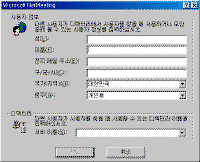 |
||||
| ④ 전화 걸기 대화 상자에서 다음 중 하나를 수행한다. ⑤ 온라인 회의에 초대할 사람 이름을 입력하거나 목록에서 선택한 다음 호출을 클릭한다. ⑥ 초대할 사람이 더 있으면 온라인 회의 도구 모음의 [추가]를 클릭하여 전화 걸기 대화 상자를 다시 표시한다. ⑦ 초대할 사람의 컴퓨터 이름이나 네트워크 인터넷 프로토콜(IP) 주소를 알고 있으면 고급을 클릭한다. ⑧ Outlook에서 온라인 회의 일정을 잡지 않고 참석자들이 지정된 시간에 온라인 회의에 참여하도록 하려면 [취소]를 클릭한다. 그러면 NetMeeting이 컴퓨터 배경에서 실행된다. 그런 다음 참석자들에게 전화를 걸거나 전자 메일 메시지를 보내 NetMeeting을 통해 연결하도록 한다. 즉 Windows 시작 메뉴에서 프로그램을 가리키고 Internet Explorer를 가리킨 다음 Microsoft NetMeeting을 클릭한다. |
|||||
| 4. 파워포인트 정보 | |||||
| ① [도움말]-[파워포인트 정보]를 선택하면 파워포인트 설치에 대한 시스템 정보 및 기술지원에 대해 볼 수 있다. | |||||
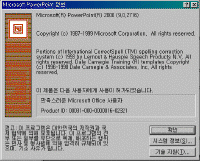 |
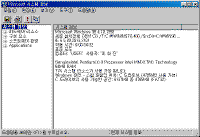 |
||||
| ② [도움말]-[office 웹 정보]를 선택하면 office에 관련된 웹 정보를 볼 수 있다. | |||||
| 5. 오피스 길잡이 | |||||
| 처음 사용자나 오피스 프로그램에 능숙하지 못한 사람에게 상세한 도움말을 제공한다. 특히 오피스 길잡이라는 기능을 이용하면 문서를 입력할 때 즉각적인 해답,팁,지름길을 알려 주며 평소에 질문을 하듯이 말을 하며 차근 차근 원하는 일을 수행할 수 있도록 정보를 제공해 준다. | |||||
| ① [도움말]-[Office 길잡이 표시]를 선택하면 화면에 나타난다. ② Office 길잡이 모양을 변경하려면 Office 길잡이를 선택해서 [옵션] 단추를 눌러 [모음집] 탭에서 모양을 변경할 수 있다. 이때 새로운Office 길잡이를 선택하려면 Office CD가 필요하다. |
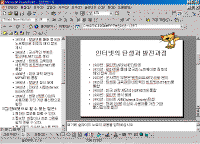 |
||||
|
|
<참고하기> 다음 작업을 수행하려면 Office 길잡이 기능을 켜서 나타나도록 해야 한다. [Office 길잡이에서 사용되는 키] 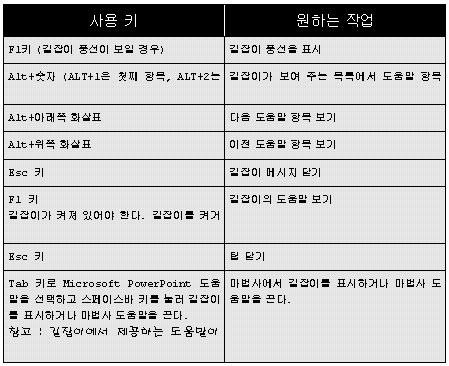 |
||||
| 목차 | 이전 | |||||

